Vo vyrovnávacej pamäti dokumentov balíka Microsoft Office sa vyskytol problém
Keď neustále používate Microsoft 365 , zvyšuje sa pravdepodobnosť poškodenia vyrovnávacej pamäte dokumentov. Keď k tomuto poškodeniu dôjde, pri každom spustení Centra nahrávania balíka Microsoft Office sa môže zobraziť chybové hlásenie Vyskytol sa problém vo vyrovnávacej pamäti dokumentov balíka Microsoft Office(The Microsoft Office Document Cache encountered a problem) . V tomto príspevku poskytneme najvhodnejšie riešenia problému.
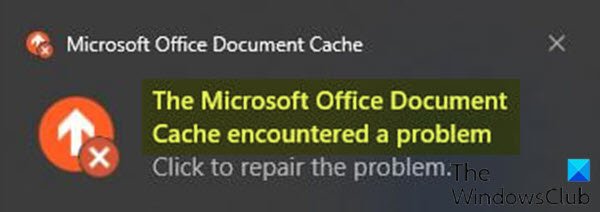
Vyrovnávacia pamäť dokumentov balíka Office(Office Document Cache) obsahuje súbory, ktoré Office používa na zabezpečenie uloženia zmien v cloude. Keď používate Office s inými aplikáciami v cloude, aplikácie sa pred zatvorením (Office)balíka Office(Office) nesynchronizujú správne, čo môže poškodiť alebo poškodiť vyrovnávaciu pamäť dokumentov balíka Office(Office Document Cache) . Office zvyčajne(Usually) dokáže opraviť poškodené súbory vyrovnávacej pamäte. Ak sa však cloudová aplikácia nesynchronizuje správne, môže to zabrániť Office v oprave.
Ak kliknete na opravu, ako je uvedené v upozornení, môže sa zobraziť nasledujúce nové chybové hlásenie:
This action cannot be completed because another application is using the Microsoft Office Document Cache.
Treba tiež poznamenať, že pri otvorení dokumentu Microsoft akéhokoľvek typu ( Word , Excel , PowerPoint ) sa zobrazí aj chybové hlásenie nižšie: „
A problem occurred while accessing the Office Document Cache.
Ak sa pokúsite problém opraviť, narazíte na problém, na ktorý sa zameriavate. Stáva sa to preto, že vyrovnávacia pamäť dokumentov balíka Microsoft Office(Microsoft Office) je poškodená, nepoužiteľná a neopraviteľná.
(Microsoft Office Document Cache)Vyskytol sa problém s vyrovnávacou pamäťou dokumentov balíka Microsoft Office
Ak čelíte tomuto problému, jediným životaschopným riešením je odstrániť vyrovnávaciu pamäť dokumentov a nechať Microsoft Office vytvoriť novú vyrovnávaciu pamäť pre svoje dokumenty.
Tu je prehľad procesu odstránenia vyrovnávacej pamäte dokumentov Microsoft Office(Microsoft Office Document) :
- Vykonajte čisté spustenie(Perform a clean boot)(Perform a clean boot) , aby ste sa uistili, že súbory vyrovnávacej pamäte sa nenačítajú počas spúšťania, pretože ich nebudete môcť odstrániť, pretože by boli uzamknuté.
- Vymažte súbory(Delete cached files)(Delete cached files) vo vyrovnávacej pamäti, aby ste umožnili Office opraviť sa nahradením poškodených súborov.
- Nakoniec by operácia reštartovania a synchronizácie( reboot and sync) mala vyčistiť všetky „zaseknuté“ súbory.
To je všetko!
Voliteľné kroky(Optional steps)
- Namiesto vykonania čistého spustenia(Boot) môžete otvoriť Správcu úloh(open Task Manager) a identifikovať procesy, ktoré používajú vyrovnávaciu pamäť dokumentov balíka Microsoft Office(Microsoft Office) , zobrazením stĺpca Popis v (Description)Správcovi úloh(Task Manager) . Ak popis bežiaceho procesu začína vyrovnávacou pamäťou dokumentov Microsoft Office(Microsoft Office Document Cache) , mali by ste proces ukončiť(end the process) .
- Ak sa vám nedarí získať prístup do Centra odovzdávania Microsoftu(Microsoft Upload Center) a odstrániť súbory vo vyrovnávacej pamäti, môžete to urobiť ručne takto:
Stlačením klávesu Windows key + Eotvorte Prieskumníka(open File Explorer) súborov .
Prejdite (možno budete musieť zobraziť skryté súbory a priečinky ) do nižšie uvedeného adresára – kde UserName je názov používateľského účtu, v ktorom ste práve prihlásení. Číslo verzie po Office je 16.0, ak používate Office 2016/2019 alebo Microsoft 365 a 15.0, ak používate Office 2013 , 14.0, ak používate Office 2010 alebo 12.0, ak používate Office 2007 .
C:\Users\USERNAME\AppData\Local\Microsoft\Office\16.0
Na tomto mieste nájdete podpriečinok s názvom OfficeFileCache . Ak ste sa pokúsili opraviť poškodenú vyrovnávaciu pamäť a nefungovalo to, nájdete aj ďalšie priečinky s názvom OfficeFileCache.old alebo OfficeFileCache – 2.old(OfficeFileCache – 2.old) . Odstráňte(Delete) všetky tieto priečinky, ktoré vo svojom názve obsahujú OfficeFileCache .
Ukončite Prieskumníka(File Explorer) a reštartujte počítač a synchronizujte Office . Problém by sa mal vyriešiť.
Related posts
Opravte problémy s poškodenou vyrovnávacou pamäťou dokumentov balíka Microsoft Office
Opravte kód chyby balíka Microsoft Office 0x426-0x0
Nasledujúce produkty nemožno nainštalovať súčasne s Office 365
Ako zmeniť nastavenia blokovania súborov v programoch balíka Microsoft Office
Inštalácia produktu bola poškodená – chyba odinštalovania balíka Microsoft Office
Opravte chybu Microsoft Store alebo Windows Update 0x80246013
Ako vypnúť kompresiu obrázkov v aplikáciách Office 365
Microsoft Support and Recovery Assistant – opravte Office a ďalšie problémy
Ako používať Measurement Converter v Microsoft Office
Ako zrušiť predplatné Office 365 alebo zastaviť automatické obnovenie
Opravte chybu Microsoft Outlook 0x80040115 v systéme Windows 10
Chyba inštalácie kódu Product Key Microsoft Office 0x80070005
Chyba súboru je uzamknutý v Microsoft Teams
Prístup k zdroju inštalácie bol odmietnutý – chyba balíka Microsoft Office
Ako vytvoriť a uložiť dokument programu Word v Microsoft Office pre Android
Chyba Microsoft Store 0x80D03805 v systéme Windows 10
Chyba 0x80D05001 pre Microsoft Store alebo Windows Update
Opravte chybu Microsoft Store 0x8004e108 v systéme Windows 10
Ľutujeme, vyskytli sa dočasné problémy so serverom – aplikácie Office 365
Ľutujeme, vyskytli sa problémy so získaním odporúčaných šablón – chyba balíka Office
